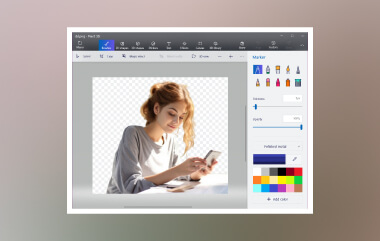În era digitală de astăzi, semnăturile electronice sau semnăturile electronice sunt vitale în simplificarea fluxurilor de lucru ale documentelor. Indiferent dacă semnează contracte, acorduri sau formulare, semnăturile electronice oferă confort și eficiență. Din acest motiv, semnătura electronică trebuie să fie lizibilă. Dar ce se întâmplă dacă antecedentele semnăturii tale electronice îngreunează citirea acesteia? Această postare este aici pentru a vă ajuta. Vă vom prezenta diverse dispozitive de îndepărtare a fundalului pentru semnătura electronică. Cunoaște-le acum și îmbunătățește-ți experiența de semnătură electronică!
Partea 1. De ce să eliminați fundalul din semnătură
Eliminarea fundalului dintr-o semnătură este necesară deoarece face mai ușor de văzut și de utilizat. Când o semnătură are un fundal, se poate amesteca în culorile sau modelele din jur, făcându-l greu de distins. Semnătura iese în evidență clar prin eliminarea fundalului. Este benefic atunci când semnătura trebuie utilizată pe documente sau platforme digitale. Este locul în care claritatea este esențială pentru autentificare și identificare.
Partea 2. Eliminator de fundal de sus pentru E-Signature
1. AVaide Remover fundal
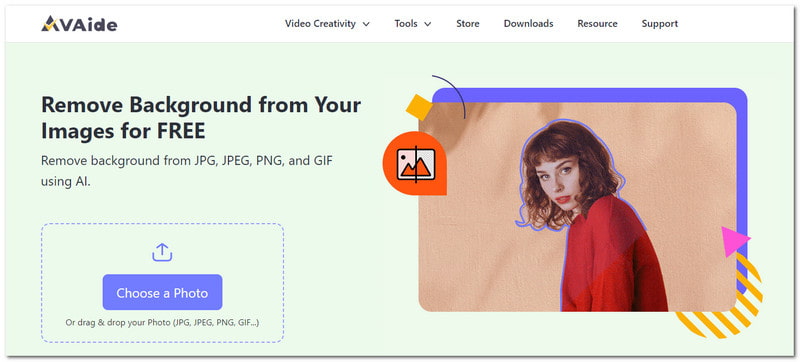
Evaluare: 9,5/10
Principalul instrument de eliminare a fundalului pentru semnăturile electronice este AVaide Eliminator de fundal. Această platformă este gratuită și accesibilă pe diferite browsere web. Folosește inteligența artificială pentru a analiza și elimina fundalurile cu meticulozitate. Prin aceasta, oferă rezultate precise și lustruite.
Versatilitatea AVaide Background Remover îl diferențiază de alte platforme. Permite utilizatorilor să-și personalizeze semnăturile electronice. Acestea includ schimbarea fundalului într-o culoare solidă sau importarea unei imagini la alegerea lor. În plus, oferă o opțiune de decupare pentru a elimina părțile inutile din semnătura dvs. electronică. Indiferent dacă preferați un aspect curat, profesional sau doriți să adăugați o notă personală semnăturii dvs. electronice, AVaide Background Remover v-a acoperit.
Iată cum să-l folosești:
Pasul 1Mai întâi, vizitați site-ul oficial al AVaide Background Remover pentru a-l accesa.
Pasul 2Apasă pe Alegeți o fotografie butonul din partea centrală a interfeței. Acesta va deschide folderul local; selectați semnătura electronică cu un fundal pe care doriți să îl eliminați sau să îl înlocuiți.
Pasul 3Va rugam asteptati; AVaide Background Remover va procesa imaginea dvs. După cum puteți vedea, vă elimină imediat fundalul.
Pasul 4Să presupunem că doriți să schimbați fundalul; poți face asta sub Editați | × fila. Puteți schimba fundalul din culorile disponibile, cum ar fi alb sau negru. apasă pe Trei puncte orizontale butonul pentru a accesa selectorul de culori pentru mai multe nuanțe de culoare. Dacă doriți să adăugați o fotografie și să o faceți pe fundal, faceți clic pe Imagine buton.
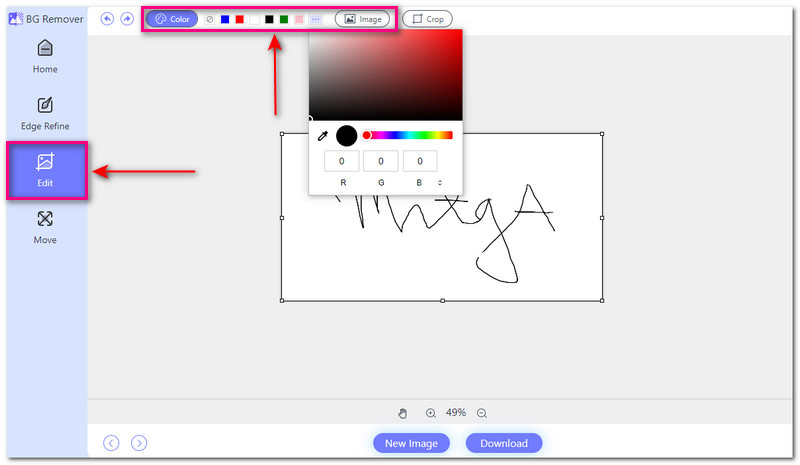
Pasul 5Apasă pe Descarca butonul, iar semnătura electronică editată va fi salvată în folderul local.
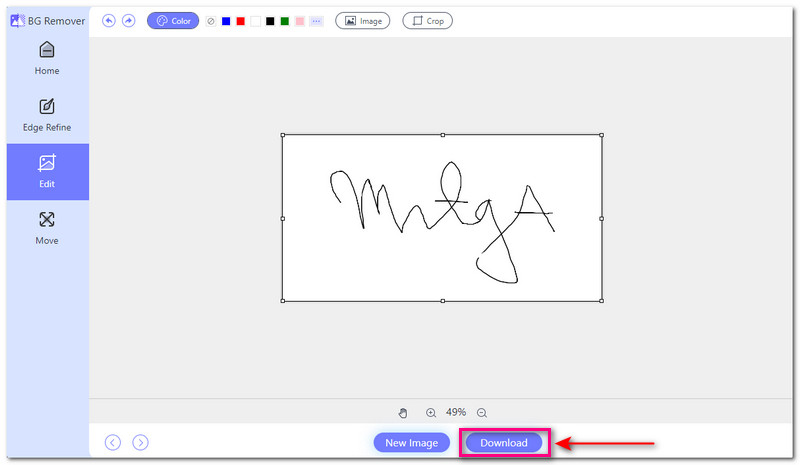
2. Magia de tăiere
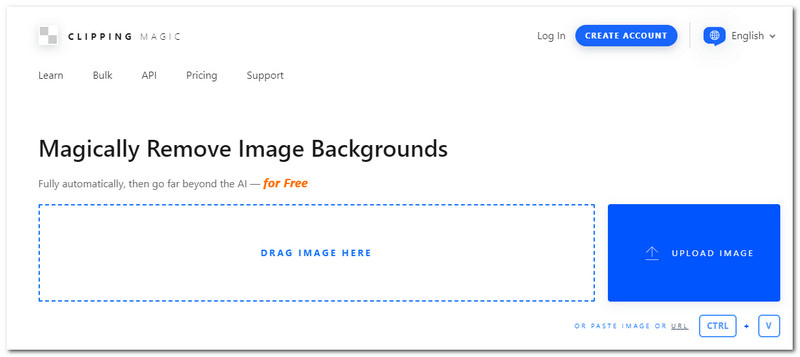
Evaluare: 8,5/10
Clipping Magic este un dispozitiv de îndepărtare a fundalului pentru semnături bazat pe web. Oferă o caracteristică care vă ajută să separați semnătura de fundal. Se mândrește cu o tehnologie artificială avansată. Acesta asigură eliminarea eficientă a fundalului, menținând în același timp claritatea. Cu toate acestea, nu este accesibil gratuit. Versiunea gratuită încorporează un filigran în ieșirea dvs.
Iată cum să-l folosești:
Pasul 1Vizitați site-ul oficial al Clipping Magic pentru a-l accesa.
Pasul 2apasă pe Incarca imaginea butonul pentru a adăuga semnătura dvs. electronică.
Pasul 3Platforma va elimina fundalul pentru tine. Puteți schimba fundalul la culoarea solidă pe care o oferă.
Pasul 4Când sunteți mulțumit, apăsați Descarca butonul pentru a salva rezultatul.
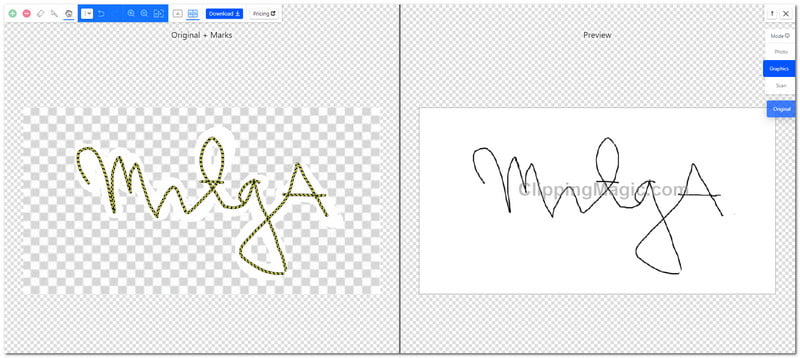
3. Simplificat
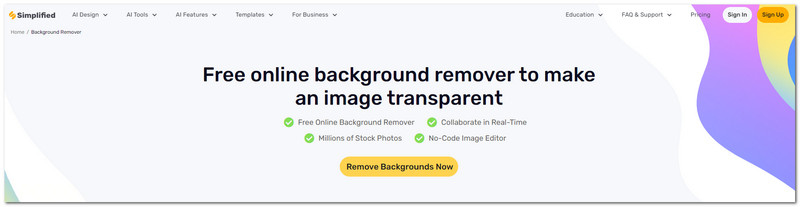
Evaluare: 8/10
Simplified este o platformă convenabilă concepută pentru eliminarea fundalurilor din semnăturile electronice. Vă va lăsa semnătura electronică pe un fundal transparent. Se asigură că semnătura dvs. iese în evidență prin claritate și precizie. Cu toate acestea, nu oferă opțiuni de personalizare a fundalului semnăturii electronice. De asemenea, vi se cere să vă conectați sau să creați un cont pentru a salva rezultatul gratuit.
Iată cum să-l folosești:
Pasul 1Accesați site-ul web oficial Simplified utilizând browserul dvs. web.
Pasul 2apasă pe Eliminați fundalurile acum buton. Apoi, faceți clic pe Aruncă aici sau răsfoiește butonul pentru a vă importa semnătura electronică.
Pasul 3Simplificat va elimina imediat fundalul. Va omite distragerile și vă va spori prezența virtuală.
Pasul 4Loveste Eliminați fundalul butonul pentru a salva imaginea editată în fișierul local.
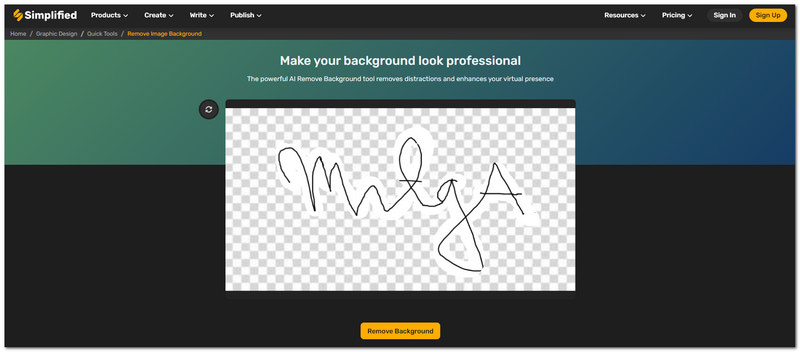
4. Fotor
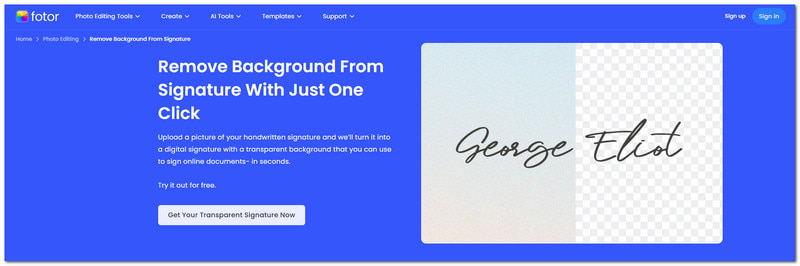
Evaluare: 9/10
Fotor se remarcă printre site-urile online pentru eliminarea fundalurilor din imaginile semnăturii. Oferă o caracteristică: abilitatea de a edita imagini și semnături. Se mândrește cu o interfață ușor de înțeles și oferă funcționalități avansate de editare. Puteți modifica culoarea de fundal sau puteți aplica un efect de estompare fundalului. Cu toate acestea, dacă utilizați versiunea gratuită, imaginile editate poartă un filigran. Prin urmare, trebuie să vă abonați la versiunea plătită pentru a elimina filigranul.
Iată cum să-l folosești:
Pasul 1Căutați gratuit Fotor's Remove Background From Signature online.
Pasul 2Apasă pe Obțineți acum semnătura dvs. transparentă butonul din colțul stâng al interfeței.
Pasul 3apasă pe Incarca imaginea butonul pentru a adăuga semnătura electronică din folderul local.
Pasul 4Fundalul semnăturii dvs. electronice va deveni transparent. Puteți modifica fundalul în culori solide sau puteți încărca fotografia.
Pasul 5Odată mulțumit, faceți clic pe Descarca butonul pentru a avea propria copie în folderul local.
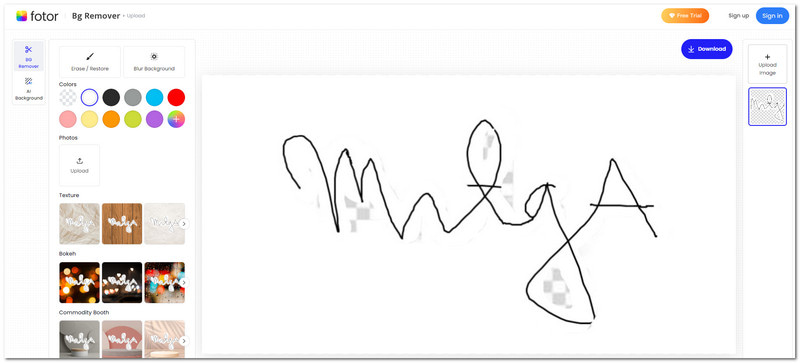
5. Remove.bg
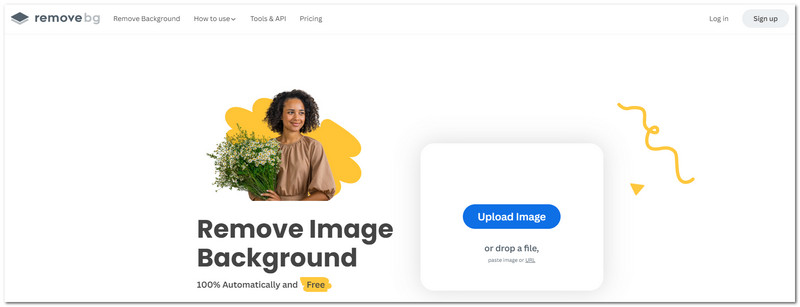
Evaluare: 8,5/10
Remove.bg oferă o soluție simplă și gratuită. Vă poate ajuta să creați o semnătură cu un fundal transparent. Lucrul bun? Puteți schimba fundalul într-o culoare, imagine și multe altele. Se mândrește cu un motor robust de inteligență artificială care diferențiază semnătura și fundalul. Cu toate acestea, descărcarea imaginilor de înaltă definiție necesită taxe, iar timpul de procesare poate fi lung.
Iată cum să-l folosești:
Pasul 1Accesați site-ul web oficial al Remove.bg pentru a-l accesa.
Pasul 2Apasă pe Incarca imaginea butonul pentru a importa semnătura electronică.
Pasul 3Platforma va elimina imediat fundalul din semnătura dvs. electronică. Apasă pe + Adăugați fundal butonul dacă doriți să schimbați fundalul. Puteți adăuga o fotografie, alege o culoare sau aplica un efect de estompare.
Pasul 4În cele din urmă, faceți clic pe Terminat și Descarca butoane pentru a salva semnătura electronică editată.
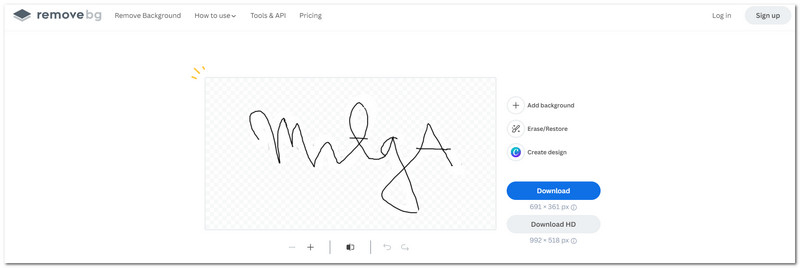
Partea 3. Întrebări frecvente despre Eliminarea fundalului pentru E-Signature
Cum elimin fundalul semnăturii mele electronice?
Puteți elimina fundalul din semnătura electronică folosind AVaide Background Remover. Îndepărtează fundalul imaginii tale și oferă opțiunea de a o înlocui. Puteți schimba fundalul la o culoare sau o imagine a dvs.
Care este instrumentul AI pentru a elimina fundalul din semnătură?
Una dintre platformele care folosește inteligența artificială pentru a elimina fundalul din semnătură este Remove.bg. Odată ce imaginea este încărcată, fundalul semnăturii va deveni transparent.
Cum elimin fundalul alb dintr-o semnătură PDF?
Deschideți fila Editare, selectați opțiunea Fundal și alegeți Eliminare fundal. După aceea, programul va detecta și va șterge imediat fundalul.
Cum pot găsi un dispozitiv de îndepărtare a fundalului potrivit pentru semnătura electronică?
Căutați unul care să-și facă treaba bine și să fie ușor de utilizat. Citirea recenziilor și încercarea diferitelor opțiuni vă pot ajuta să găsiți cea mai bună.
Funcționează dispozitivul de îndepărtare a fundalului pentru semnături electronice cu diferite tipuri de imagini?
Da! Majoritatea dispozitivelor de eliminare a fundalului semnăturii electronice gestionează diferite tipuri de imagini. Acestea includ fișiere JPEG, PNG și PDF.
Eliminarea fundalului din semnături aduce multe beneficii. Face semnăturile mai clare și mai ușor de citit în documentele digitale. Sunt disponibile diverse platforme vă ajută să eliminați fundalurile din semnături. Unul dintre cele mai bune instrumente menționate este AVaide Background Remover. Oferă funcții utile și performanțe de încredere. Împărtășește-ți gândurile în secțiunea de comentarii de mai jos!

Utilizează AI și tehnologia automată de eliminare a fundalului pentru a captura fundaluri complexe din JPG, JPEG, PNG și GIF.
ÎNCEARCĂ ACUM